Windows 7, windows 10, windows 8 или даже старенькая xp имеет много функциональных возможностей, которые не сразу видны.
Скрывая некоторые папки, файлы и опции они защищают начинающих пользователей от случайного нарушения чего-то чего они видеть и делать не должны.
Тем не менее, иногда требуется доступ к скрытым файлам и папкам, чтобы выполнять различные трюки или изменения настроек.
Вариантов достичь этой цели множество – ниже представлен один из самых простейших.
Простой способ показать Windows 10 / 8.x / 7 скрытые файлы и папки
Первое, откройте окно проводника, нажав Win + E (одно из многочисленных сочетаний быстрого доступа).
Для Windows 7, в меню «настройки» в верхней части, выберите «Свойства папки» … чтобы получить доступ к диалогу.
В Windows 8 или 10, разверните вкладку просмотр и выберите Функции на правой стороне.
Иногда верху слева нужно развернуть меню «упорядочить» и нажать на строку «изменить параметры папок и поиска»
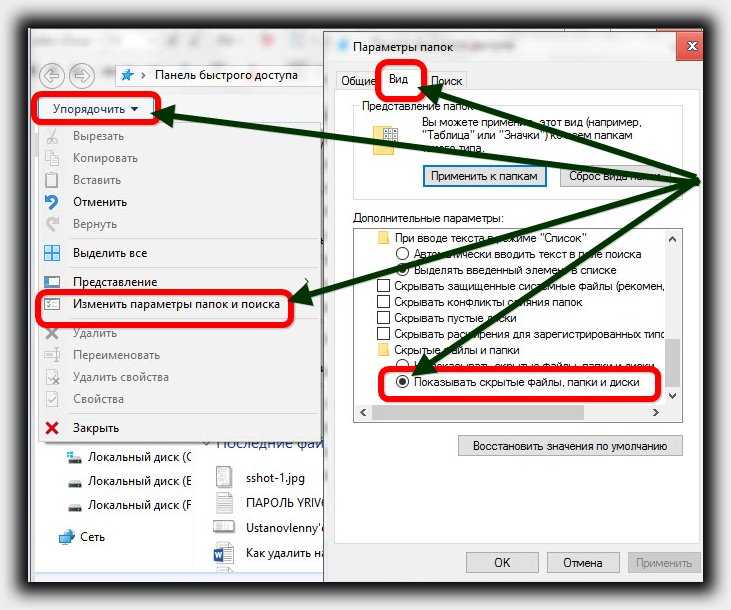 Касательно других вариантов, можете кликнуть, на всем известный пуск, нажать «компьютер» или «мой компьютер» (у кого как) и также слева верху расширить «упорядочить» (это в 7 версии винды).
Касательно других вариантов, можете кликнуть, на всем известный пуск, нажать «компьютер» или «мой компьютер» (у кого как) и также слева верху расширить «упорядочить» (это в 7 версии винды).
Можно еще через панель управления, в десятке классическую, в семерке обычную – кому как нравится.
Затем перейдите на вкладку «Вид» и прокрутите вниз, чтобы найти строку «Показывать скрытые файлы, папки и диски».
В то время, когда вы там находитесь также можете снять флажок «Скрывать защищенные системные файлы», если вы хотите увидеть их, но большинство пользователей не должно делать этого.
Помните, что, так вы можете видеть скрытые файлы и папки, у вас есть доступ к областям, которые могут содержать важную информацию.
Не следует удалять или изменять что-либо в них, если вы специально не знаете, что делаете. Очень умная идея, вернуть все обратно, когда закончите вносить изменения. Успехов.